(Решено) iPhone продолжает перезагружаться снова и снова: автоматически
Часто пользователи Apple iPhone сообщают о проблеме, например, что iPhone время от времени автоматически перезагружается после обновления iOS. Иногда это происходит во время выполнения какого-либо действия, например запуска нового приложения, открытия любого мультимедийного файла, открытия камеры или нажатия на уведомление (уведомление iMessage, доступ к уведомлению стороннего приложения, запуск интернет-данных или во время включения Wi-Fi), подключение в iTunes.
Основная причина перезагрузки вашего iPhone или другого устройства iOS — это, в основном, две разные возможности, на которых вам следует сосредоточиться: проблема с оборудованием или программным обеспечением.
Получите помощь здесь: iPhone X/iPhone 8/iPhone 8 Plus продолжает циклически перезагружаться
Способы устранения неполадок, при которых iPhone продолжает перезагружаться: решенные решения
Во многих способах устранения неполадок iPhone продолжает перезагружаться при любом действии. Здесь вам предстоит пройти шаг за шагом. Здесь вы можете получить полное руководство с детальным решением поддержки Apple при перезагрузке устройства iOS или логотипом Apple, а также другими личными и экспертными ответами, которые могут помочь в некоторых случаях.
Важное примечание. Этот процесс восстановления устройства стирает данные вашего устройства с нуля. позже вы сможете восстановить старую резервную копию на своем iPhone, если вы сделали ее ранее.
Итак, я рекомендую один раз выполнить полную перезагрузку вашего устройства. и проблема все еще сохраняется, затем перейдите к восстановлению заводских настроек и восстановлению режима DFU.
Устройство сброса настроек: iPhone, iPad или iPod.
Процесс сброса настроек делает ваше оборудование как новое. Пожалуйста, сделайте полную резервную копию iPhone в iTunes или iCloud. И следуйте дальнейшим шагам
Шаг 1. Откройте iTunes на Mac/ПК в Windows и MacOS Catalina или более ранней версии и откройте Finder на MacOS High Sierra или более поздней версии MacOS.
Шаг №2: Подключите iPhone к iTunes через кабель освещения. На верхней вкладке выберите устройство с именем. или Finder увидит имя iPhone на боковой панели.
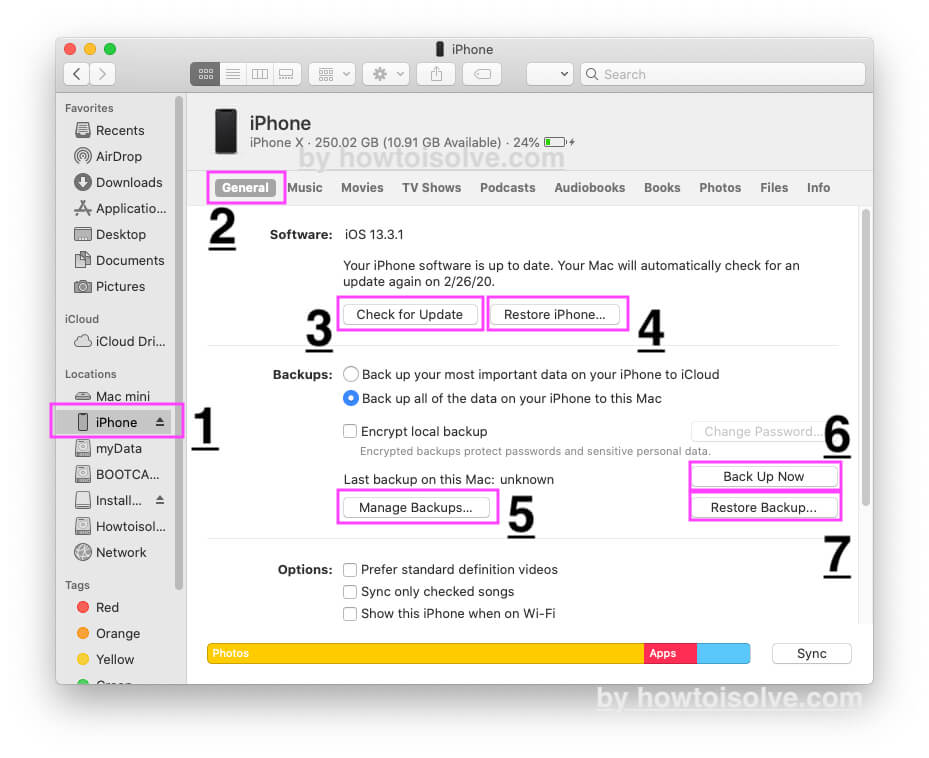 iPhone в Finder Mac
iPhone в Finder Mac
Шаг № 3. Нажмите «Сводка» и «Восстановите iPhone» (см. вариант № 4 на изображении выше).
Шаг 4: Далее вы увидите всплывающее предупреждение: «Для заводских настроек: сброс настроек», нажмите «Восстановить».
Шаг 5: После успешного восстановления после перезагрузки вы увидите экран приветствия.
Теперь вы можете восстановить предыдущие данные из резервной копии.
Восстановление iPhone в режиме DFU
Режим DFU Восстановите устройство в режиме восстановления. Выполните следующие действия. В последних версиях MacOS пользователи не могут выполнить восстановление DFU с помощью iTunes. Вот шаги по восстановлению DFU iPhone с помощью Finder.
Шаг 1. Подключите свой iPhone к Mac/ПК iTunes с помощью кабеля освещения.
Шаг 2. Выключите устройство, одновременно нажав кнопки «Режим сна/Пробуждение» и «Домой».
Шаг 3: Подождите 10 секунд, а затем отпустите кнопку «Режим сна/Пробуждение», продолжая удерживать кнопку «Домой». Пока вы не увидите всплывающее сообщение iTunes
«iTunes обнаружил iPhone в режиме восстановления» на экране Mac/ПК.
Шаг 4: Черный экран на устройстве означает, что ваш iPhone находится в режиме DFU. Теперь вы можете восстановить прошивку, чтобы исправить встроенную ошибку iOS и поврежденные файлы.
iPhone работает на актуальной версии iOS
iOS вашего устройства должна быть обновлена; Если у вас iPhone 5, сначала проверьте свое устройство на версии iOS через iTunes или сеть Wi-Fi.
Установленное приложение должно быть обновлено.
По прошествии длительного времени вы не обновляли приложение iOS или отключили автоматическое обновление приложений iOS. Сначала проверьте его в меню «Настройки» > «iTunes & App Store» > «Автоматические загрузки» > «Включить обновления».
Обратитесь в службу поддержки Apple
Apple будет очень хорошо вас поддерживать через (электронную почту, звонок) в Интернете и в местном магазине Apple. Здесь вы найдете всю информацию о поддержке Apple.
Программа замены
Следите за программой замены: в прошлом году Apple объявила о программе замены аккумуляторов для всех пользователей iPhone 5. Тем не менее, в вашей стране она официально действует. Проверять здесь для серийного номера вашего устройства.
После того, как вы попробовали вышеуказанные способы, iPhone продолжает перезагружаться, но если вы столкнулись с проблемой или решили ее с помощью других методов, поделитесь с нами. Это может помочь другим.






